美图秀秀怎么抠图放在另一个图 美图秀秀抠图教程大全
更新时间:2024-03-06 13:32:56作者:bianji
美图秀秀中为大家提供了各种各样的功能,不过小伙伴们对于一些功能并不是很了解,就比如不知道美图秀秀怎么抠图放在另一个图,为此小编到网上搜集了相关资料,找到了手机端和电脑端的美图秀秀抠图教程大全,轻松帮助大家学会抠图方法,大家有需要话赶紧来系统城学习一下吧。

美图秀秀怎么抠图放在另一个图?
手机端:
1.打开美团秀秀,点击图片美化;
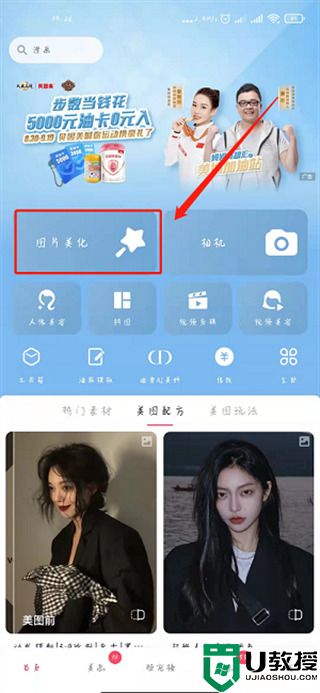
2.选择好照片,点击贴纸;

3.选择自定义;

4.导入图片,点击智能选区;
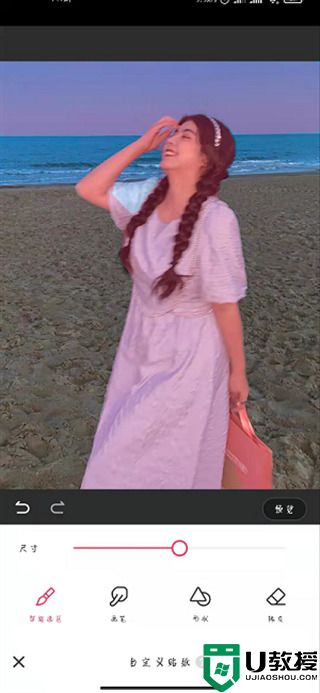
5.查看抠图效果,点击勾号;

6.进行调整大小位置;
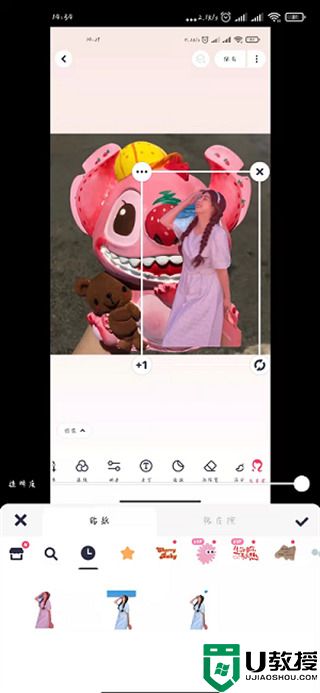
7.点击右上角保存;

8.打开手机相册就可以看到保存的照片啦!
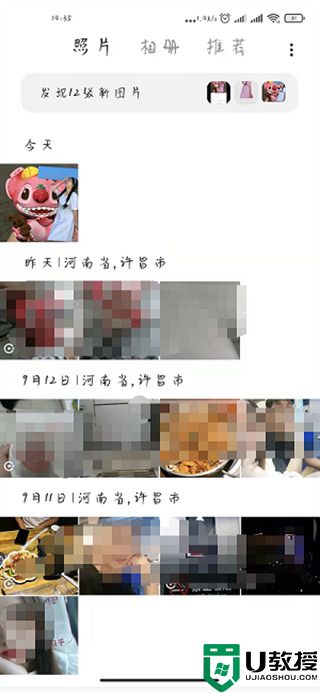
电脑端:
1.打开美图秀秀在上方功能菜单里面找到“抠图”;
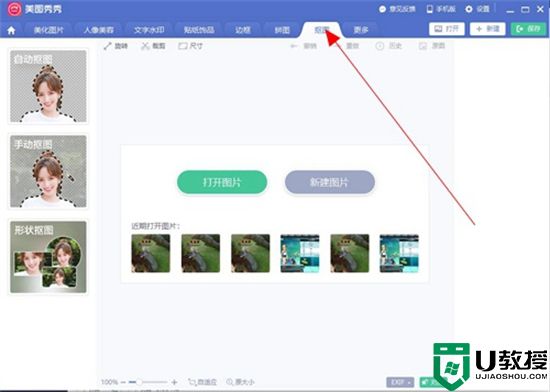
2.左侧功能栏有三种抠图方案,自动抠图、手动抠图和形状抠图;
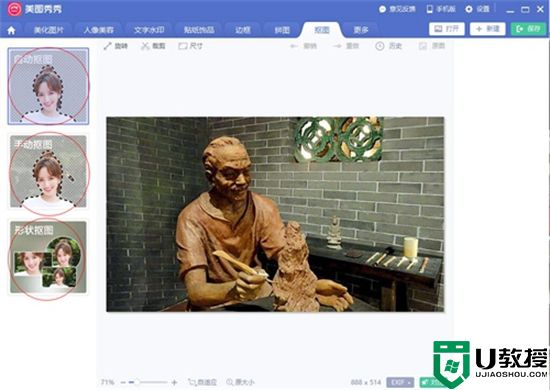
3.自动抠图要在想抠图的地方划上线,然后系统会自动识别,适合图片构图不复杂的抠图方法;
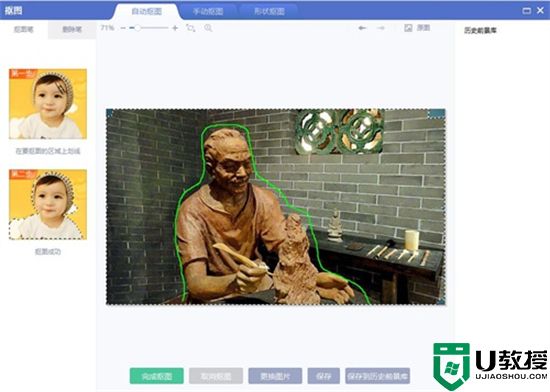
4.手动抠图可以用手动笔控制抠图范围,适合一些构图不够清晰复杂的图片;
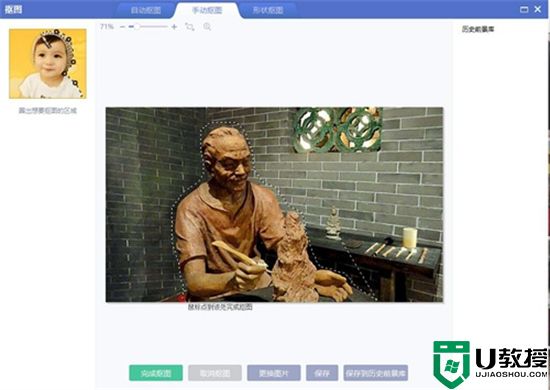
5.形状抠图要先在左侧选取合适的抠图形状,然后放到图片里截图,适合一些简单的设计。
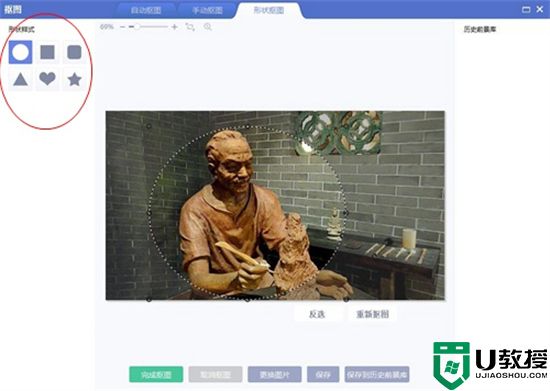
以上就是小编为大家带来的美图秀秀怎么抠图放在另一个图的方法了,希望能帮助到大家。
美图秀秀怎么抠图放在另一个图 美图秀秀抠图教程大全相关教程
- 美图秀秀怎么抠图 美图秀秀抠图步骤
- 美图秀秀怎么去水印 美图秀秀去水印的步骤
- 美图秀秀怎么换照片底色 美图秀秀照片如何换底色
- 美图秀秀怎么去水印 美图秀秀去水印的方法
- 美图秀秀怎么换背景 美图秀秀换背景的步骤
- 美图秀秀怎么换背景颜色 美图秀秀换背景的方法
- 美图秀秀怎么压缩图片大小 美图秀秀压缩图片大小的方法
- 美图秀秀图片如何压缩大小 怎样用美图秀秀压缩图片大小
- 美图秀秀怎么做gif图表情包 美图秀秀怎样做gif动画动态图
- 美图秀秀批量处理图片的方法 美图秀秀怎么批量处理图片
- 5.6.3737 官方版
- 5.6.3737 官方版
- Win7安装声卡驱动还是没有声音怎么办 Win7声卡驱动怎么卸载重装
- Win7如何取消非活动时以透明状态显示语言栏 Win7取消透明状态方法
- Windows11怎么下载安装PowerToys Windows11安装PowerToys方法教程
- 如何用腾讯电脑管家进行指定位置杀毒图解

